Tiek novērsta kļūda Microsoft Excel mēģina atgūt jūsu informāciju Kā novērst?
Literārs Mistrojums / / August 05, 2021
Šajā apmācībā mēs parādīsim, kā novērst kļūdu “Microsoft Excel mēģina atgūt jūsu informāciju”. Izklājlapu programmatūra, daļa no Microsoft birojs Suite ir viena no organizācijās visplašāk izmantotajām lietojumprogrammām. Datu, makro, rakurstabulu un grafisko rīku pārvaldības vienkāršība ir tikai dažas no funkcijām, kas padara to par tik iespaidīgu izklājlapu rīku. Tāpat kā citu programmu gadījumā, arī Excel nav tendence uz kļūdām.
Un kļūda, kas atbilst Microsoft Excel mēģina atgūt jūsu informāciju ir kaut kas, kas kairina vienu un visus. Nesen daudzi lietotāji ir sākuši saskarties ar šo problēmu. Un, ja jūs esat viens no tiem, tad šeit ir daži no labojumiem, kurus varat izmēģināt, lai novērstu šo problēmu.
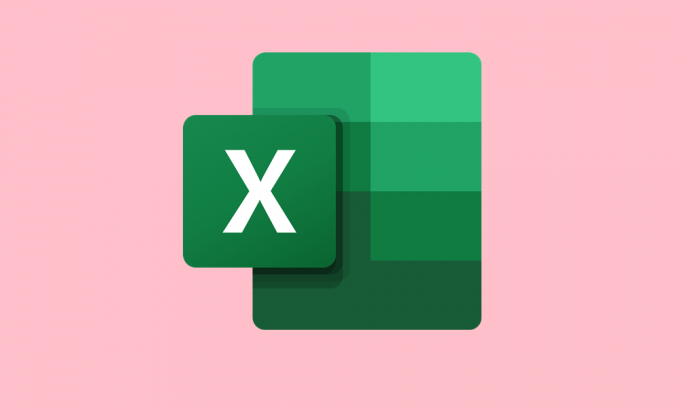
Satura rādītājs
-
1 Labojiet kļūdu “Microsoft Excel mēģina atgūt jūsu informāciju”
- 1.1 1. labojums: atspējojiet vai pārslēdzieties uz citu pretvīrusu
- 1.2 2. labojums: atspējojiet File Explorer priekšskatījuma rūti
- 1.3 3. labojums: palaidiet programmu Excel drošajā režīmā
- 1.4 4. labojums: atspējojiet pievienojumprogrammas
- 1.5 5. labojums: atspējojiet Micro programmā Microsoft Excel
- 1.6 Labojums 6: atjauniniet Microsoft Excel
- 2 Secinājums
Labojiet kļūdu “Microsoft Excel mēģina atgūt jūsu informāciju”
Šajā apmācībā mēs uzskaitīsim sešus dažādus labojumus, kas saistīti ar minēto Excel kļūdu. Universāla risinājuma nav, atšķirīgās metodes var noderēt dažādiem lietotājiem. Šajā piezīmē ir norādīti iespējamie risinājumi, lai novērstu šo problēmu.
1. labojums: atspējojiet vai pārslēdzieties uz citu pretvīrusu
Dažreiz Excel lapās ir daži ārējie makro vai papildinājumi. Daudzas pretvīrusu programmas dažreiz uzskatīja, ka šie papildinājumi ir bīstami jūsu sistēmai, un tādējādi bloķē programmu Excel veikt parasto darbību. Bet, ja esat diezgan pārliecināts, ka šie papildinājumi ir no uzticama avota, tad Excel varētu pievienot antivīrusu baltajam sarakstam.
Ja tas nedod neko labu, mēģiniet pārslēgt antivīrusu. Vai arī kā pēdējais grāvējs, atspējojiet pretvīrusu strādājot ar šo Excel failu. Kad esat pabeidzis darbu, lūdzu, atkārtoti iespējojiet antivīrusu. Tam vajadzētu novērst Microsoft Excel kļūdu.
2. labojums: atspējojiet File Explorer priekšskatījuma rūti
Window's File Explorer nāk ar diezgan ērtu priekšskatījuma rūti. Minētā opcija ļauj apskatīt atlasītā faila saturu, to pat neatverot. Viss, kas jums jādara, ir tikai vienreiz to atlasīt, un labajā pusē esošajā priekšskatījuma rūtī būs viss pārējais. Tomēr šī priekšskatījuma rūts var nebūt pietiekama, lai apstrādātu visus Excel failus, un tādējādi ir pretrunā ar tā pareizo skatīšanas aspektu. Tāpēc labāk aizvērt logu pārlūka priekšskatījuma rūti.
- Lai to izdarītu, atveriet Windows Explorer, izmantojot Windows + E īsinājumtaustiņu kombinācija.
- Pēc tam noklikšķiniet uz Skats cilni, kas atrodas augšējā joslā, un noklikšķiniet uz Priekšskatījuma rūts opcija.

- Tas atspējos priekšskatījuma opciju. Tagad palaidiet Microsoft Excel failu, un problēma ir jānovērš. Ja nē, izmēģiniet citus tālāk minētos labojumus.
3. labojums: palaidiet programmu Excel drošajā režīmā
Microsoft Windows komplektācijā ir drošais režīms, kas atspējo visas trešo pušu lietotnes un padara datoru sāknēšanas noklusējuma stāvoklī. Līdzīgi šim Excel ir arī savs drošais režīms. Palaižot to drošajā režīmā programmā Excel, tas bloķēs visus trešo pušu papildinājumus un makro, un tam vajadzētu novērst minēto problēmu. Lai izmēģinātu, šeit ir jādara:
- Atveriet Palaist dialoglodziņš, izmantojot Windows + R īsinājumtaustiņš.
- Ieraksti excel.exe / seifs un nospiediet OK.
- Atkārtoti palaidiet programmu Excel, un programmatūra tagad tiks palaista drošajā režīmā. Būtu jānovērš kļūda “Microsoft Excel mēģina atgūt jūsu informāciju”.
4. labojums: atspējojiet pievienojumprogrammas
Pievienojumprogrammas ir mazas programmatūras programmas, kuras var ārēji lejupielādēt un izmantot kopā ar programmu Excel. Šīs pievienojumprogrammas pievieno vairāk funkciju un atvieglo produktivitāti. Bet tajā pašā laikā tie dažkārt varētu būt arī satraukuma dēļ. Rezultātā tas var radīt problēmas, kamēr Excel darbojas, kā rezultātā var rasties iepriekš minētā kļūda. Tātad, lai atspējotu pievienojumprogrammas, rīkojieties šādi:
- Dodieties uz Fails cilnē MS Excel un noklikšķiniet uz Iespējas no kreisās izvēlnes joslas.
- Pēc tam dialoglodziņā Excel opcijas noklikšķiniet uz Pievienojumprogrammas.

- Saskaņā Aktīvās lietojumprogrammas pievienojumprogrammas sadaļā, atspējojiet tos visus un nospiediet LABI.
- Tagad aizveriet programmu Excel un restartējiet to. Minētā kļūda būtu jānovērš. Tomēr, ja joprojām tiek parādīta kļūda “Microsoft Excel, kas mēģina atkopt jūsu informāciju”, rīkojieties šādi:
5. labojums: atspējojiet Micro programmā Microsoft Excel
Var gadīties, ka vecāks makro ir pretrunā ar jūsu Excel failu. Un, ja tas tā ir, tad Excel noteikti radīsies kļūda vai divas. Tāpēc ieteicams šo Micro atspējot programmā Excel. To varēja izdarīt šādi:
- Atveriet Microsoft Excel un noklikšķiniet uz Fails cilni.
- Tagad no kreisās izvēlnes joslas noklikšķiniet uz Iespējas un pēc tam noklikšķiniet uz Uzticības centrs.

- Pēc tam labajā pusē atlasiet Uzticamības centra iestatījumi.
- Tagad atlasiet Makro iestatījumi no izvēlnes un pēc tam noklikšķiniet uz Atspējojiet visus makro bez paziņojuma.

- Tālāk noklikšķiniet uz Uzticami dokumenti un noņemiet atzīmi no Ļauj uzticēties tīkla dokumentiem opcija.

- Atlasiet Atspējot uzticamos dokumentus variants un hit LABI. Saglabājiet failu un pēc tam aizveriet dialoglodziņu. Vajadzēja novērst Microsoft Excel problēmu. Ja nē, ir vēl viens labojums, kuru izmēģināt.
Labojums 6: atjauniniet Microsoft Excel
Arī vecāka Microsoft Excel versija var izraisīt šo kļūdu. Tātad šajā gadījumā vislabākais solis ir izklājlapas rīka atjaunināšana uz jaunāko versiju.
- Atvērt Excel un dodieties uz Fails sadaļā.
- Klikšķiniet uz Konts no kreisās puses.
- Pēc tam noklikšķiniet uz Atjaunināt opciju seko Atjaunināt tagad opcija.
- Kad tas ir izdarīts, restartējiet programmu Excel, un kļūda jau bija jānovērš.
Secinājums
Līdz ar to mēs esam nonākuši šīs rokasgrāmatas beigās par darbībām, lai novērstu kļūdu “Microsoft Excel mēģina atgūt jūsu informāciju”. Dariet mums zināmu, kura no šīm metodēm darbojās jūsu labā. Tāpat, ja rodas problēmas, veicot iepriekš minētās darbības, pametiet savus vaicājumus zemāk. Šajā piezīmē ir daži iPhone padomi un ieteikumi, Datoru padomi un triki, un Android padomi un ieteikumi ka jums vajadzētu pārbaudīt.

![Kā instalēt Stock ROM uz QMobile i6 Metal One [programmaparatūras fails / atvienot]](/f/0b1368b7474849f7d7bfec5ee4cdb552.jpg?width=288&height=384)
![Kā instalēt krājumu ROM QMobile S1 Pro [programmaparatūras fails / atvienot]](/f/71bd5ba138310cec120e0c5e391bfb0c.jpg?width=288&height=384)
![Kā instalēt Stock ROM uz Dexp Ursus Z180 [Firmware File / Unbrick]](/f/c19d21ad39d5029c5c19c66d92e2b435.jpg?width=288&height=384)